В наши дни се говори за ChatGPT и въпреки че Bing внедри най-добрата досега технология, базирана на AI, все още не можете да получите Bing Chat навсякъде. Ако сте уморени от Google Assistant или кратките отговори на Alexa и искате нещо повече от вашия монтиран на китката асистент, ChatGPT може да е точното нещо за вас.
За този урок ще ви трябва смарт часовник, работещ с Wear OS. Почти всички от най-добрите Android часовници се захранват от Wear OS на Google, включително Samsung Galaxy Watch 4, Watch 5, TicWatch, Google Pixel Watch, и много други. WearGPT работи както на часовници с Wear OS 2, така и на Wear OS 3.
Имайте предвид, че това работи на ChatGPT-4, който към момента на писане все още работи на база от знания, която спира през септември 2021 г. С други думи, не се колебайте да задавате на ChatGPT интересни въпроси относно исторически факти, математически въпроси или някакъв друг факт, който би съществувал преди септември 2021 г. Понастоящем само Bing Chat използва ChatGPT и предоставя актуална информация за въпроси като „какво е времето?“ или "какво се случва в моя град този уикенд?"
Как да поставите ChatGPT на Galaxy Watch, Pixel Watch, Wear OS

WearGPT е безплатно приложение в Google Play Store, което улеснява стартирането на ChatGPT заявки от вашия смарт часовник, работещ с Wear OS. Това не е най-лесната за потребителя инсталация, така че ще ви преведем как да я инсталирате на вашия часовник:
1.) Навигирайте до Приложение WearGPT на Google Play Store.
2.) Ако правите това от мрежата или телефона си, докоснете Инсталирайте на повече устройства и изберете вашия часовник от списъка.
3.) Ако използвате Play Store на часовника си, просто докоснете Инсталирай.
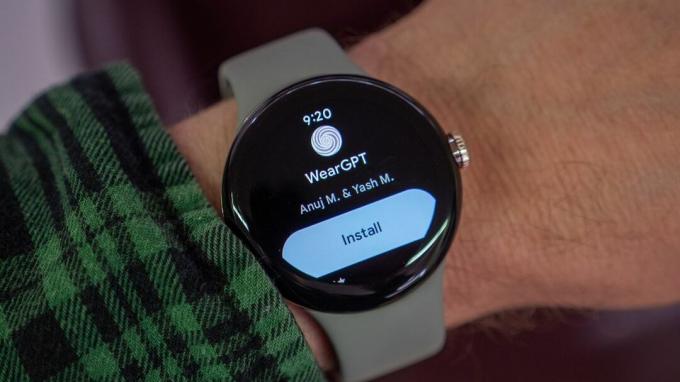
След това ще трябва да се регистрирате за безплатен акаунт в OpenAI, за да създадете свой собствен API ключ.
4.) Насочете се към Уебсайт на платформата OpenAI и създайте акаунт. Чувствайте се свободни да използвате вашия акаунт в Google за най-бързия и лесен начин да създадете такъв.
5.) След като влезете, отворете Раздел API ключове.
6.) Щракнете върху създайте нов таен ключ бутон.
7.) Копирайте ключа дадено и го поставете на сигурно място. Ще трябва да можете да го видите, за да можете да въведете кода на часовника си.
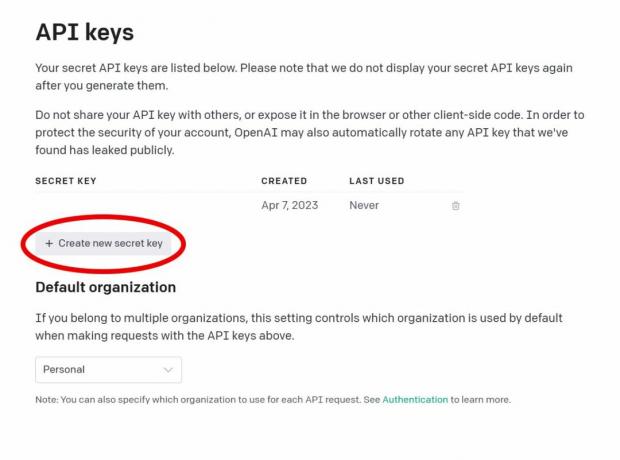
8.) Отворете чекмеджето на приложението на вашия часовник и докоснете WearGPT.
9.) Докоснете настройки cog за да отворите менюто с настройки на приложението.
10.) Превъртете надолу до и натиснете API ключ.
11.) Докоснете икона на молив и въведете API ключа/тайния код, който сте направили по-рано. Да, това е болезнено дълъг код. Докоснете клавиша за край на клавиатурата, когато сте готови.

Как да използвате WearGPT
Интерфейсът на WearGPT е малко наситен с информация, но е достатъчно лесен за използване. От вашия часовник вероятно е най-лесно да зададете въпрос на ChatGPT, като използвате гласа си. За да направите това, просто докоснете иконата на микрофон на началния екран на приложението WearGPT. Ще се появи стандартният екран с гласови подкани на Google или Samsung и можете да зададете въпроса, след което докоснете бутона за изпращане, когато сте готови.
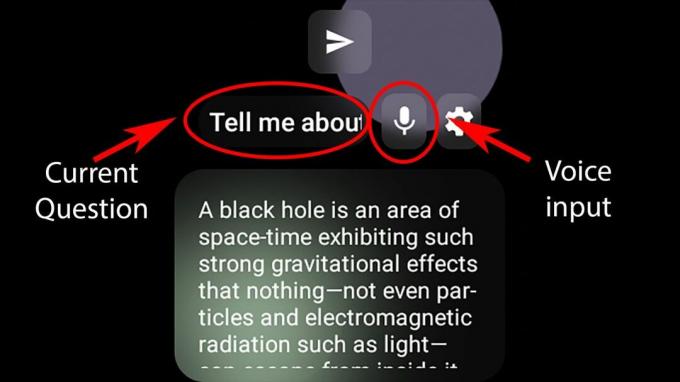
Ако предпочитате да въведете въпроса или да коригирате предишната си заявка, ще искате да докоснете текстовото поле, разположено вляво от бутона на микрофона. Това ще отвори текстовия редактор и ще ви позволи да промените въпроса си (или да го въведете ръчно), след което натиснете изпращане, за да зададете въпроса на ChatGPT.
След като изпратите въпроса, ChatGPT ще помисли за отговора за момент и след това ще ви даде отговор в най-голямото текстово поле на екрана. Това е тази, която заема долната половина на приложението. В този момент ще трябва да използвате пръста си, за да превъртите надолу през отговора, ако е твърде дълъг, за да се побере. Използването на коронката или въртящия се безел на часовник не се превърта по някаква причина. Надяваме се, че това ще бъде коригирано в бъдеща актуализация.

Google Pixel Watch
Вземете първия часовник Wear OS, създаден от Google с незабавни команди на Google Assistant, приятелски и полезен потребителски интерфейс и най-красивия дизайн, който някога сме виждали.
Старши продуцент на съдържание — Смартфони и VR
Ник започна с DOS и NES и използва тези мили спомени за дискети и касети, за да подхранва мнението си за съвременните технологии. Независимо дали става дума за VR, интелигентни домашни джаджи или нещо друго, което бипка и бучи, той пише за това от 2011 г. Свържете се с него в Twitter или Instagram @Gwanatu
